napraw iPhone / iPad / iPod z trybu DFU, trybu odzyskiwania, logo Apple, trybu słuchawek itp. do normalnego stanu bez utraty danych.
- Opróżnij kosz
- Usuń aplikację pocztową
- Wyczyść pamięć podręczną na komputerze Mac
- Uzyskaj więcej miejsca na Macu
- Spraw, by Chrome zużywał mniej pamięci RAM
- Gdzie jest Narzędzie dyskowe na komputerze Mac
- Sprawdź historię na komputerze Mac
- Control + Alt + Usuń na Macu
- Sprawdź pamięć na komputerze Mac
- Sprawdź historię na komputerze Mac
- Usuń aplikację na komputerze Mac
- Wyczyść pamięć podręczną Chrome na komputerze Mac
- Sprawdź pamięć na Macu
- Wyczyść pamięć podręczną przeglądarki na komputerze Mac
- Usuń ulubione na komputerze Mac
- Sprawdź pamięć RAM na komputerze Mac
- Usuń historię przeglądania na komputerze Mac
Skuteczne poprawki dla zablokowanego iPhone'a podczas sprawdzania aktualizacji
 Zaktualizowane przez Lisa Ou / 17 2023:09
Zaktualizowane przez Lisa Ou / 17 2023:09Cześć! Starałem się zaktualizuj mojego iPhone'a do najnowszej wersji iOS, aby naprawić błędy i zwiększyć bezpieczeństwo urządzenia. Jednak minęło wiele godzin od rozpoczęcia procesu, ale mój iPhone nadal znajduje się na ekranie sprawdzania aktualizacji. Na początku myślałem, że to zajmie trochę czasu, ale teraz myślę, że pojawił się problem. Jak naprawić iPhone'a 13, który utknął podczas sprawdzania aktualizacji?
Podczas aktualizacji systemu iOS na iPhonie mogą nagle wystąpić różne problemy. Wśród nich jest urządzenie zawieszające się na ekranie sprawdzania aktualizacji. Jeśli doświadczysz tego na swoim iPhonie, nie martw się. Wielu użytkowników również zetknęło się z tym problemem przynajmniej raz, więc istnieją sprawdzone metody jego rozwiązania i dobra wiadomość! Nie musisz tracić czasu na przeglądanie Internetu, aby je znaleźć, ponieważ w tym artykule zebrano już profesjonalne poprawki dla iPhone'a, który utknął na ekranie sprawdzania aktualizacji. Zadbaliśmy również o uwzględnienie najbezpieczniejszych sposobów, więc sprawdź je.
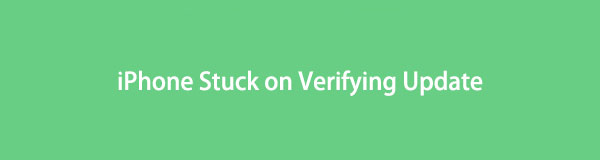

Lista przewodników
Część 1. Jak prawidłowo zaktualizować iOS na iPhonie
Zanim przejdziemy do głównego problemu, omówmy najpierw prawidłowy proces aktualizacji systemu operacyjnego iPhone'a. Twoje urządzenie mogło utknąć na ekranie weryfikacji aktualizacji z powodu nieprawidłowego procesu wykonanego podczas aktualizacji. Dlatego poznaj właściwą procedurę aktualizacji systemu iOS po rozwiązaniu problemu.
Postępuj zgodnie z poniższymi możliwymi do wykonania krokami, aby poprawnie zaktualizować najnowszy system iOS na iPhonie:
Krok 1Najpierw upewnij się, że Twój iPhone ma wystarczającą ilość baterii i jest podłączony do stabilnego Internetu. Następnie przejdź do Ustawienia i uderzył Ogólne kartę z listy opcji.
Krok 2Stuknij Aktualizacja oprogramowania na następnym ekranie, a gdy zobaczysz dostępną aktualizację oprogramowania, dotknij Pobierz i zainstaluj i użyj swojego hasła, aby zainstalować i zaktualizować iOS.
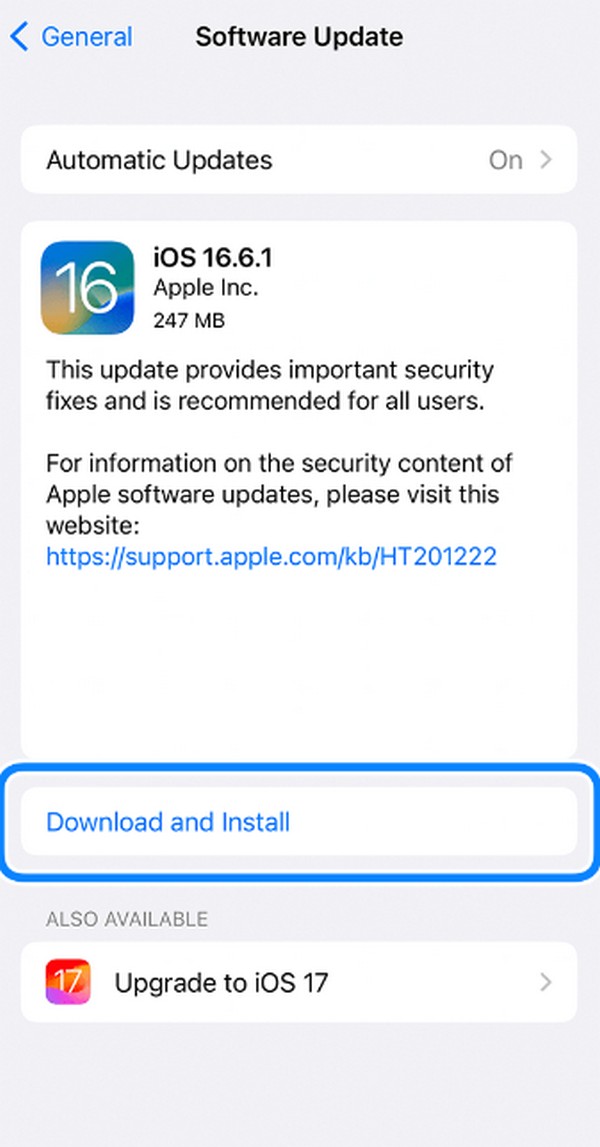
FoneLab umożliwia naprawę iPhone'a / iPada / iPoda z trybu DFU, trybu odzyskiwania, logo Apple, trybu słuchawek itp. Do stanu normalnego bez utraty danych.
- Napraw wyłączone problemy z systemem iOS.
- Wyodrębnij dane z wyłączonych urządzeń iOS bez utraty danych.
- Jest bezpieczny i łatwy w użyciu.
Część 2. Jak naprawić iPhone'a, który utknął podczas sprawdzania aktualizacji
Po przejrzeniu różnych platform zebraliśmy poniżej najbardziej wydajne i bezpieczne techniki naprawy umożliwiające naprawę iPhone'a, który utknął na ekranie sprawdzania aktualizacji. Wszystko, co musisz wiedzieć, jest już podane w każdej metodzie, więc wszystko, co musisz zrobić, to wybrać preferowaną opcję i poprawnie wykonać instrukcje, aby zapewnić pomyślny proces naprawy.
Opcja 1. Uruchom ponownie iPhone'a
Ilekroć urządzenie napotka problem, najprostszą techniką do wykonania jest ponowne uruchomienie. Jest to ogólne rozwiązanie na prawie wszystkich urządzeniach, takich jak Twój iPhone. Często robi się to w celu odświeżenia wszystkich aktywnych procesów na urządzeniu, w tym zablokowanej aktualizacji.
Odzwierciedlaj wygodne instrukcje poniżej, aby naprawić iPhone'a, który nie może zweryfikować aktualizacji iOS ponowne uruchamianie iPhone'a:
iPhone bez przycisku Początek: naciśnij kciuk w dół Górna objętość klucz, a następnie Niższa głośność klucz później. Następnie przytrzymaj klawisz boczny, aż iPhone uruchomi się ponownie.
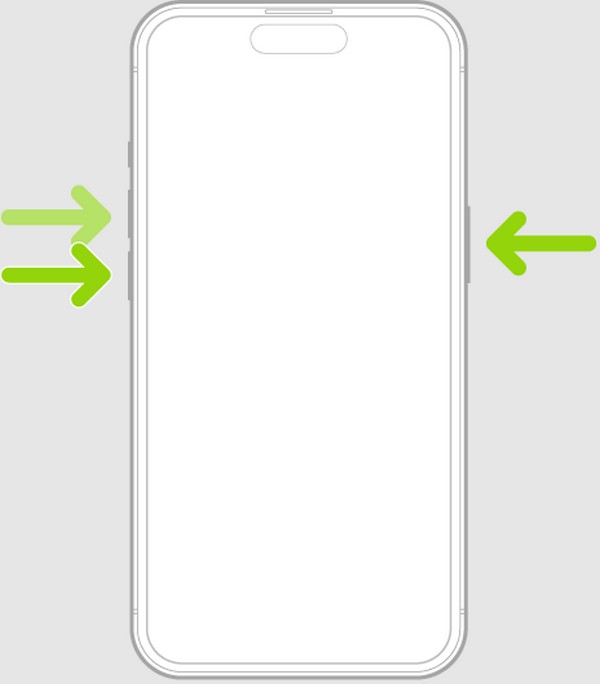
iPhone z przyciskiem Home: Naciśnij i przytrzymaj oba przyciski Power i Strona główna klawisze jednocześnie, a następnie zwolnij je po ponownym uruchomieniu iPhone'a i pojawieniu się logo Apple na ekranie.
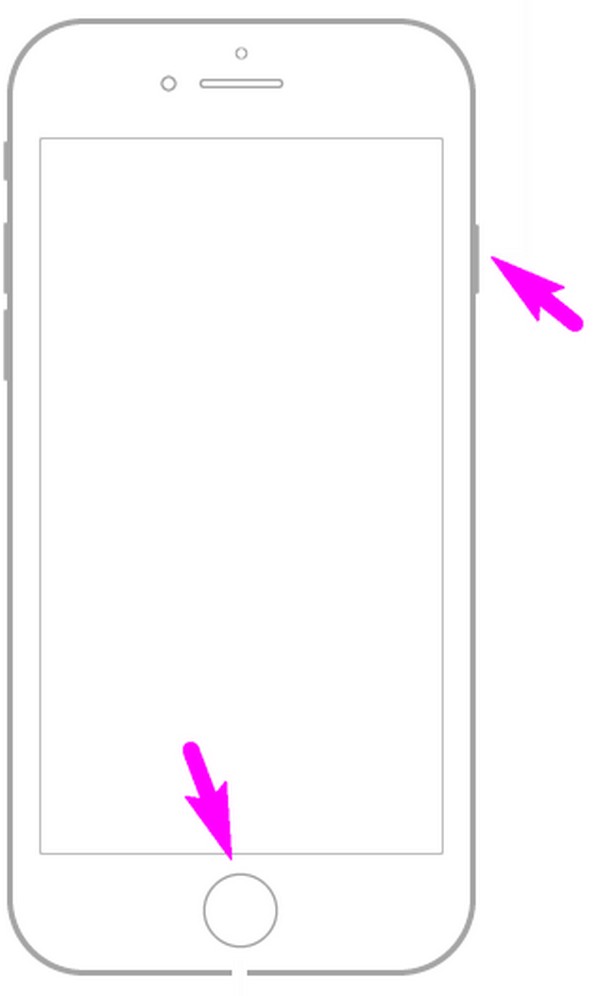
Następnie wykonaj kroki z części 1, aby kontynuować aktualizowanie iPhone'a.
FoneLab umożliwia naprawę iPhone'a / iPada / iPoda z trybu DFU, trybu odzyskiwania, logo Apple, trybu słuchawek itp. Do stanu normalnego bez utraty danych.
- Napraw wyłączone problemy z systemem iOS.
- Wyodrębnij dane z wyłączonych urządzeń iOS bez utraty danych.
- Jest bezpieczny i łatwy w użyciu.
Opcja 2. Zaktualizuj iPhone'a za pomocą iTunes/Findera
Jeśli proste ponowne uruchomienie nie rozwiąże problemu, może być konieczna aktualizacja iPhone'a za pomocą iTunes lub Findera, w zależności od komputera. iPhone może mieć podstawowy problem, więc masz problemy z jego aktualizacją. Dlatego zamiast tego użyj iTunes lub Findera, aby zaktualizować oprogramowanie. Być może Twój iPhone powróci do stanu stabilnego po prawidłowej aktualizacji. Ale tym razem upewnij się, że stosujesz właściwe metody, aby uniknąć dalszych komplikacji.
Pamiętaj o poniższych bezpiecznych wskazówkach, aby naprawić aktualizację weryfikującą iPhone'a, aktualizując ją w iTunes lub Finderze:
Krok 1Połącz iPhone'a z komputerem za pomocą iTunes lub Findera za pomocą kabla USB. Następnie uruchom urządzenie w trybie odzyskiwania, naciskając przycisk zwiększania głośności, a następnie klawisz Pobierz , a następnie przytrzymaj klawisz zasilania, aż pojawi się ekran trybu odzyskiwania.
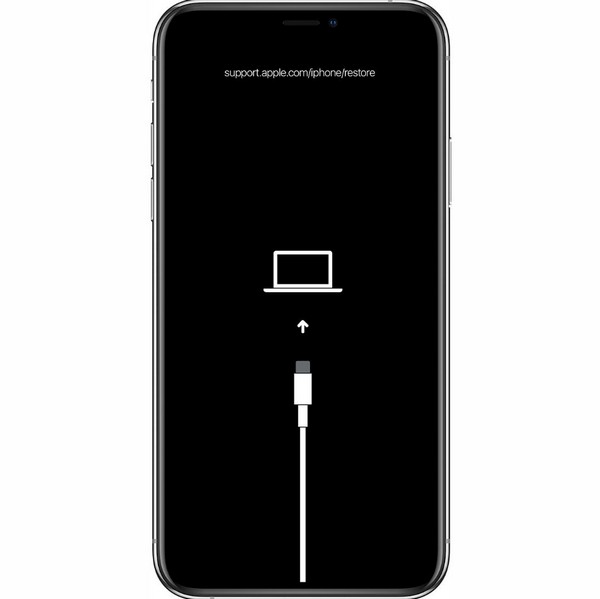
Krok 2Po przejściu do trybu odzyskiwania otwórz iTunes lub Finder, a automatycznie wyświetli się okno dialogowe z Zaktualizuj i przywróć opcje. Wybierać Aktualizacja, a następnie potwierdź swój wybór, gdy pojawi się monit o pobranie najnowszej aktualizacji oprogramowania na iPhone'a.
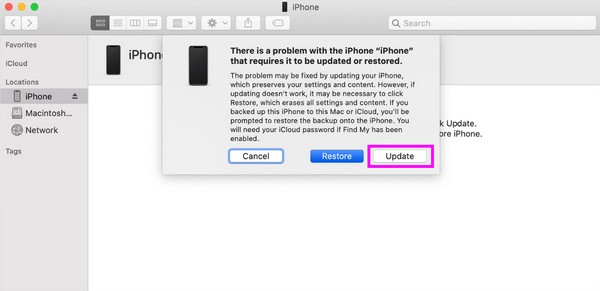
Opcja 3. Użyj odzyskiwania systemu FoneLab iOS
Inną opcją naprawy iPhone'a, która utknęła na ekranie sprawdzania aktualizacji, jest Odzyskiwanie systemu FoneLab iOS program. Jest to poszukiwane narzędzie, które doskonale naprawia kilka nieprawidłowości w systemie iOS, w tym iPhone'a, który utknął na ekranie sprawdzania aktualizacji, czarny ekran ładowania, nie można zaktualizować, oczekuje na aktywację i nie tylko. Dodatkowo program ten umożliwia aktualizację lub zmień wersję swojego iPhone'a na iOS łatwo, co jest przydatną funkcją dla użytkowników iOS. Można go zainstalować zarówno na komputerze Mac, jak i w systemie Windows; dzięki temu nie będziesz mieć problemów z kompatybilnością.
FoneLab umożliwia naprawę iPhone'a / iPada / iPoda z trybu DFU, trybu odzyskiwania, logo Apple, trybu słuchawek itp. Do stanu normalnego bez utraty danych.
- Napraw wyłączone problemy z systemem iOS.
- Wyodrębnij dane z wyłączonych urządzeń iOS bez utraty danych.
- Jest bezpieczny i łatwy w użyciu.
Użyj poniższej bezbolesnej operacji jako wzoru naprawy iPhone'a, który utknął podczas sprawdzania aktualizacji Odzyskiwanie systemu FoneLab iOS:
Krok 1Zainstaluj odzyskiwanie systemu FoneLab iOS przy użyciu pliku programu. Będziesz mógł go pobrać, odwiedzając jego oficjalną stronę i naciskając Darmowe pobieranie. Po zapisaniu pozwól programowi pobrać niezbędne komponenty przed uruchomieniem narzędzia na komputerze.
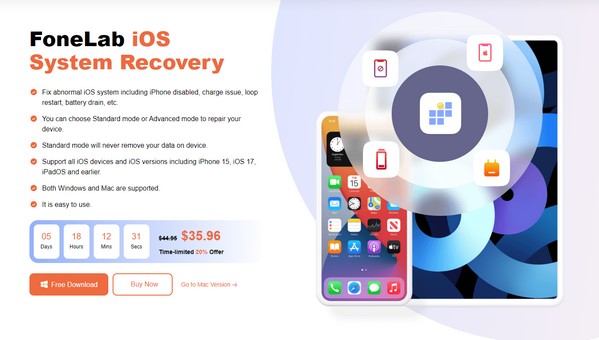
Krok 2Wybierz Odzyskiwanie systemu iOS w prawym górnym rogu interfejsu początkowego i kliknij Start. W poniższym interfejsie przeczytaj tryby naprawy i wybierz jeden z nich zgodnie ze swoimi preferencjami. Aby kontynuować, upewnij się również, że Twój iPhone jest podłączony do komputera kablem Lightning.
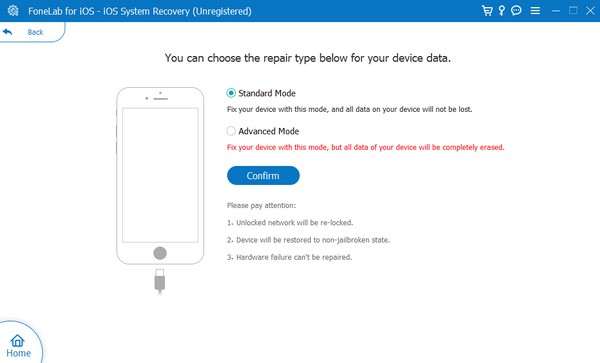
Krok 3Na koniec wybierz wersję swojego iPhone'a z zakładek w następnym interfejsie i postępuj zgodnie z instrukcjami wyświetlanymi na ekranie. W ten sposób zostanie pobrany pakiet oprogramowania sprzętowego, aby rozwiązać problem z aktualizacją urządzenia.
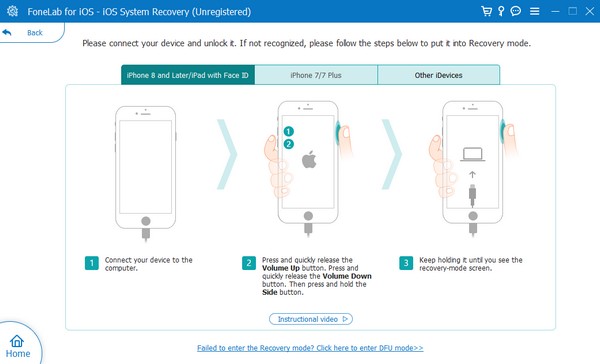
Opcja 4. Zresetuj iPhone'a
Jeśli problem nadal nie został rozwiązany nawet po zastosowaniu wszystkich powyższych metod, być może nadszedł czas na zresetowanie iPhone'a. Wykonanie resetu spowoduje przywrócenie ustawień domyślnych urządzenia, dzięki czemu po pomyślnym zakończeniu procesu będzie wyglądać jak nowe urządzenie. Jednak ogromną wadą tej procedury jest to, że cała zawartość iPhone'a zostanie usunięta. Dlatego zdecydowanie zaleca się utworzenie kopii zapasowej ważnych plików przed kontynuowaniem tej techniki. Ale jeśli nie próbowałeś Odzyskiwanie systemu FoneLab iOS powyżej, rozważ najpierw wypróbowanie tej opcji, aby zapobiec utracie plików.
FoneLab umożliwia naprawę iPhone'a / iPada / iPoda z trybu DFU, trybu odzyskiwania, logo Apple, trybu słuchawek itp. Do stanu normalnego bez utraty danych.
- Napraw wyłączone problemy z systemem iOS.
- Wyodrębnij dane z wyłączonych urządzeń iOS bez utraty danych.
- Jest bezpieczny i łatwy w użyciu.
Postępuj zgodnie z poniższą prostą procedurą, aby naprawić iPhone'a, który utknął podczas sprawdzania aktualizacji resetowanie iPhone'a:
Krok 1Przejdź do iPhone'a Ustawienia aplikacja do dotknięcia Ogólne i uzyskaj dostęp do Przenieś lub zresetuj iPhone'a opcję w najniższej części następnego ekranu.
Krok 2Po wyświetleniu opcji resetowania dotknij Wymaż całą zawartość i ustawienia. Następnie kontynuuj potwierdzanie resetowania i postępuj zgodnie z wymaganymi monitami, aby zresetować.
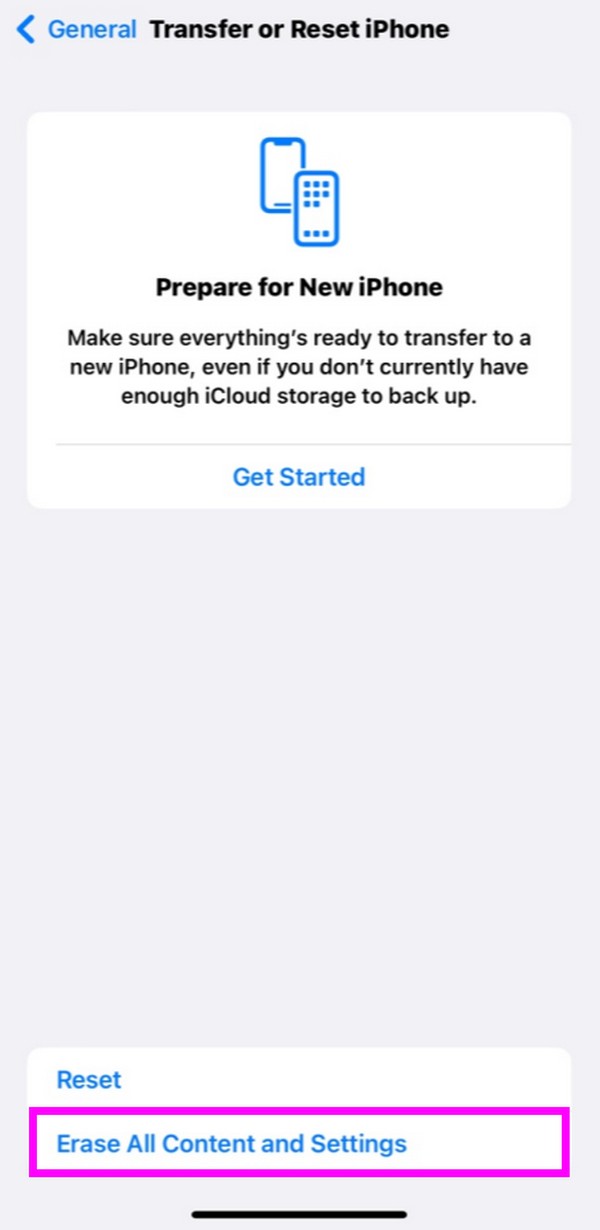
Następnie możesz spróbować ponownie zaktualizować iPhone'a.
FoneLab umożliwia naprawę iPhone'a / iPada / iPoda z trybu DFU, trybu odzyskiwania, logo Apple, trybu słuchawek itp. Do stanu normalnego bez utraty danych.
- Napraw wyłączone problemy z systemem iOS.
- Wyodrębnij dane z wyłączonych urządzeń iOS bez utraty danych.
- Jest bezpieczny i łatwy w użyciu.
Część 3. Często zadawane pytania dotyczące iPhone'a, który utknął podczas sprawdzania aktualizacji
1. Jak naprawić iPhone'a, gdy wyświetla się informacja, że nie można zweryfikować aktualizacji?
Niezależnie od tego, czy Twój iPhone utknął na ekranie weryfikacji aktualizacji, czy też wyświetla komunikat: nie można zweryfikować, metody wymienione w tym artykule będą Ci pomocne, więc sprawdź je, aby naprawić urządzenie.
2. Ile czasu zajmuje weryfikacja i aktualizacja iOS 16?
Weryfikacja aktualizacji zwykle zajmuje tylko kilka minut. Ale Twoje trwa znacznie dłużej, może to oznaczać, że na Twoim iPhonie występuje problem. Zachęcamy do przejrzenia tego artykułu, aby znaleźć rozwiązanie.
Jesteśmy wdzięczni, że zostaliście z nami do ostatniej części. Wszystkie informacje zebrane powyżej zostały dokładnie zbadane i przetestowane. Dlatego nie wahaj się zaufać procesom.
FoneLab umożliwia naprawę iPhone'a / iPada / iPoda z trybu DFU, trybu odzyskiwania, logo Apple, trybu słuchawek itp. Do stanu normalnego bez utraty danych.
- Napraw wyłączone problemy z systemem iOS.
- Wyodrębnij dane z wyłączonych urządzeń iOS bez utraty danych.
- Jest bezpieczny i łatwy w użyciu.

